Guida rapida
- Crea la spedizione CWS dalle Spedizioni w.hse o direttamente da un Ordine
- Scegli le spedizioni da cumulare e visualizza i dettagli di raggruppamento
- Registra / Stampa la spedizione CWS
Introduzione
La app Combine Warehouse Shipment consente di cumulare le spedizioni in base a criteri di raggruppamento definiti a setup.. Si applica a:
-
Ordini vendita
-
Resi acquisto
-
Spedizioni di trasferimento
-
Spedizioni assistenza
Sottoscrizione |
|---|
|
Alcune funzionalità della app Combine Warehouse Shipment richiedono una sottoscrizione. Tale sottoscrizione la si può attivare dal PANNELLO DI CONTROLLO SOTTOSCRIZIONI oppure direttamente dai messaggi di notifica che il sistema propone, cliccando sul link che consente di avviare il wizard delle sottoscrizioni. Per i dettagli visitare il sito Eos Solutions. |
Combine Warehouse Shipment - SUMMARY
Premere ALT + Q e digitare "CWS" per vedere un elenco delle funzionalità coinvolte:
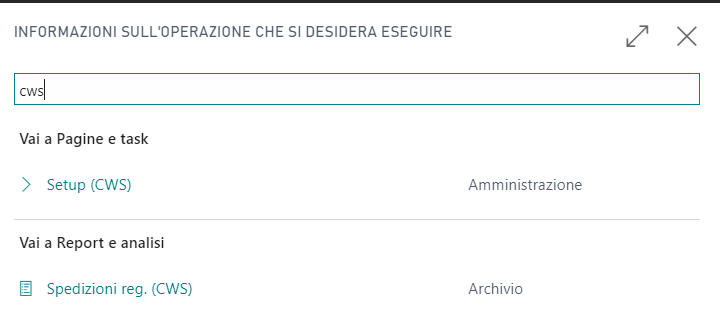
Role Center
Nei seguenti Role Center:
| Profile ID | Display Name |
| Order Processor | Sales Order Processor |
| Shipping and Receiving - VMS | Shipping and Receiving - Warehouse Management System |
| Warehouse | Warehouse |
| Worehouse Worker - WMS | Warehouse Worker - Warehouse Management System |
è visibile il link diretto alla page Posted Shipments (CWS) (Spedizioni registrate CWS):

| Task | Vedere |
| Impostare il setup CWS, i criteri di cumulo e di fatturazione | Setup CWS |
| Creare la spedizione CWS dalle spedizioni warehouse o direttamente dall'Ordine | Crea spedizione CWS |
| Esempi di spedizioni CWS e relative fatture create | Esempi |






